- Autor Abigail Brown [email protected].
- Public 2023-12-17 06:43.
- Zuletzt bearbeitet 2025-01-24 12:06.
Was man wissen sollte
- Schnellster Zugriff auf Ausführen in allen Windows-Versionen: Windows-Taste+ R.
- Um den Befehl Ausführen in Windows 10 zu öffnen, klicken Sie mit der rechten Maustaste auf Start > Ausführen.
- Wählen Sie unter Windows 8 oder 7 Start > Ausführen.
Dieser Artikel erläutert die Verwendung von Run-Befehlen in Windows 10, 8 und 7. Ebenfalls enth alten sind die am häufigsten verwendeten Run-Befehle und Befehle für den Zugriff auf verschiedene Bereiche des Controls Panel.

Windows-Ausführungsbefehle
Um diese Befehle in Windows 10 einzugeben, klicken Sie mit der rechten Maustaste auf das Menü Start und wählen Sie Ausführen (unter Windows 8 und 7 Wählen Sie Start > Ausführen) oder verwenden Sie die Tastenkombination Windows-Taste+ R in allen Versionen von Windows. Wählen Sie bei der Eingabeaufforderung OK Bevor Sie Werte in diesen Dienstprogrammen ändern, lesen Sie unbedingt, was sie tun.
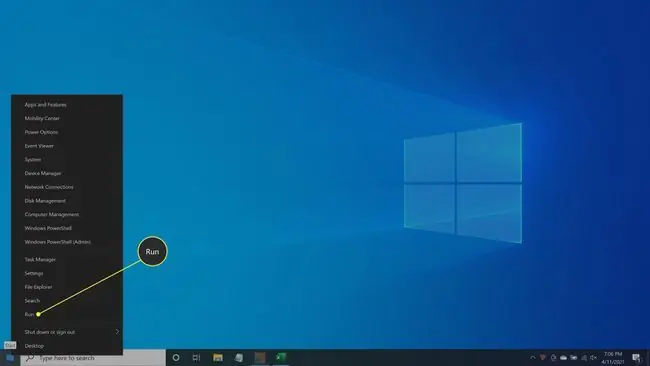
Die Run-App unterscheidet nicht zwischen Groß- und Kleinschreibung.
| Befehl | Was es macht |
| Befehl | Öffnet die Eingabeaufforderung. |
| Compmgmt.msc | Öffnet die Computerverw altungskonsole. |
| Devmgmt.msc | Öffnet den Geräte-Manager. |
| Diskmgmt.msc | Öffnet die Datenträgerverw altung. |
| Eventvwr.msc | Öffnet die Ereignisanzeige. |
| Fsmgmt.msc | Öffnet freigegebene Ordner. |
| Gpedit.msc | Öffnet den Gruppenrichtlinien-Editor. |
| Lusrmgr.msc | Öffnet die lokalen Benutzer und Gruppen. |
| Mailto: | Öffnet den Standard-E-Mail-Client. |
| Msconfig | Öffnet das Systemkonfigurationsprogramm. |
| Msinfo32 | Öffnet das Systeminformationsprogramm. |
| Perfmon.msc | Öffnet den Leistungsmonitor. |
| Regedit | Öffnet den Registrierungseditor. |
| Rsop.msc | Öffnet resultierenden Richtliniensatz. |
| Secpol.msc | Öffnet lokale Sicherheitseinstellungen. |
| Dienste.msc | Öffnet das Dienstprogramm für Dienste. |
| System.ini | Windows Ladeinformationen. |
| Win.ini | Windows Ladeinformationen. |
| Winver | Zeigt die aktuelle Windows-Version an. |
Zugriff auf die Systemsteuerung Befehle ausführen
Die folgenden Befehle greifen direkt auf verschiedene Teile der Systemsteuerung zu:
| Befehl | Was es macht |
| Appwiz.cpl | Programme hinzufügen/entfernen |
| Zeitdatum.cpl | Datum/Uhrzeit-Eigenschaften |
| Schreibtisch.kpl | Eigenschaften anzeigen |
| Schriftarten | Fonts-Ordner |
| Inetcpl.cpl | Internet-Eigenschaften |
| Main.cpl keyboard | Tastatureigenschaften |
| Main.cpl | Mauseigenschaften |
| Mmsys.cpl | Multimedia-Eigenschaften |
| Mmsys.cpl klingt | Toneigenschaften |
| Sysdm.cpl | Systemeigenschaften |






